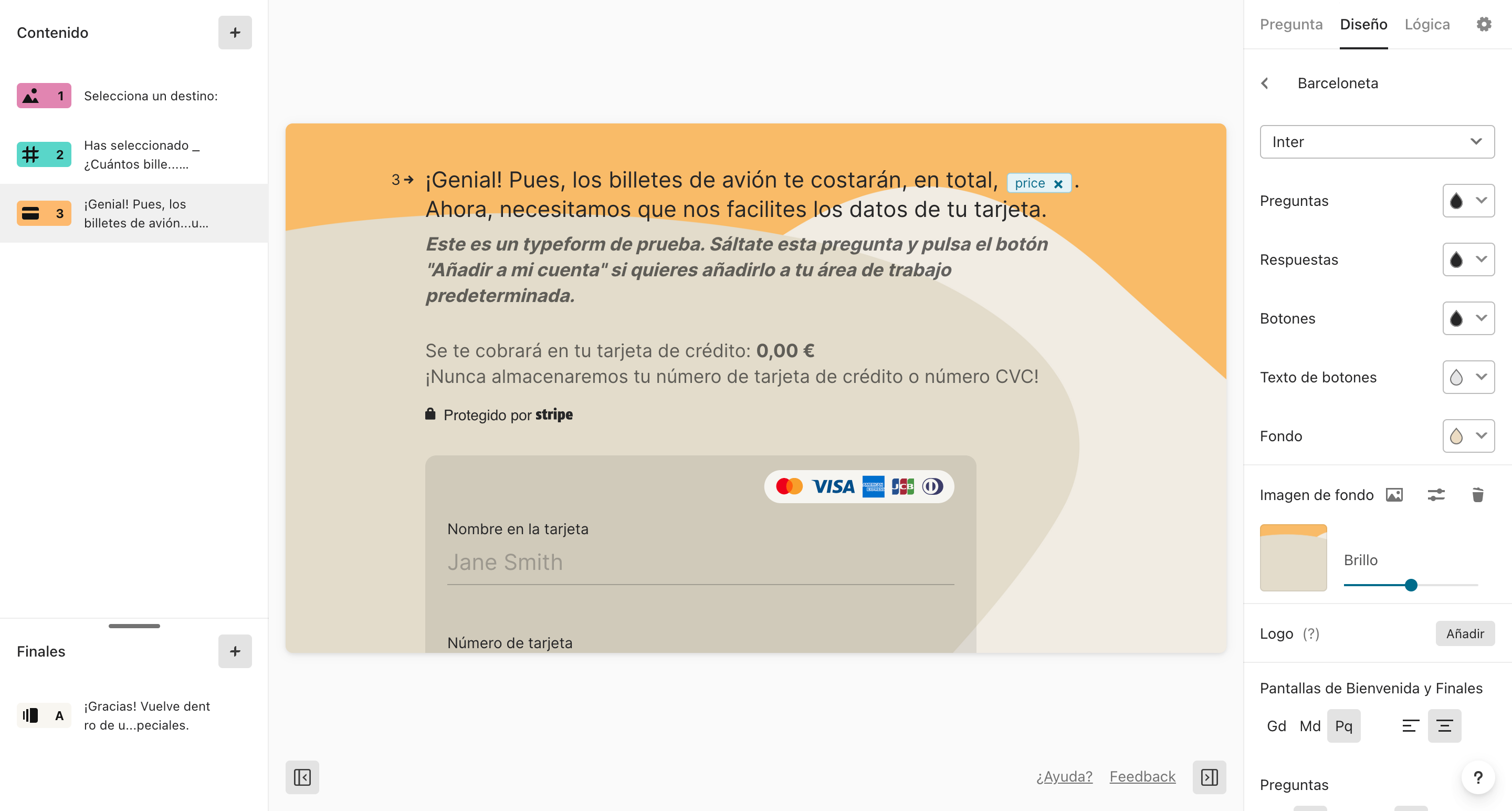Carrito de la compra: multiplicar por la cantidad seleccionada
¿Quieres dar a tus clientes la posibilidad de elegir entre distintos productos e indicar las cantidades que desean añadir a su pedido?
Dentro de la función "Ramas y cálculos", podrás encontrar opciones para multiplicar y dividir que te harán la vida más fácil. Y como, además, también puedes añadir cálculos en las preguntas de tipo "Número", ¡crear un carrito de la compra será coser y cantar!
En este artículo, te explicaremos cómo puedes utilizar estas funciones para crear una página de pago para los pedidos de tus clientes en el que se calcule el precio final en función de la cantidad indicada de cada producto.
Deja que los clientes seleccionen cuántos artículos quieren comprar
Puedes crear una página de pago en la que se calcule el precio total que tiene que abonar el cliente en función de la cantidad que desee adquirir de un producto concreto. Echa un vistazo a este ejemplo, en el que usamos billetes de avión, y sigue leyendo si quieres saber cómo lo hemos hecho.
Cómo se hace:
1. Añade una pregunta de tipo "Elección de imágenes" e incluye en ella tus productos (indicando también cuál es el precio que has fijado para cada uno):
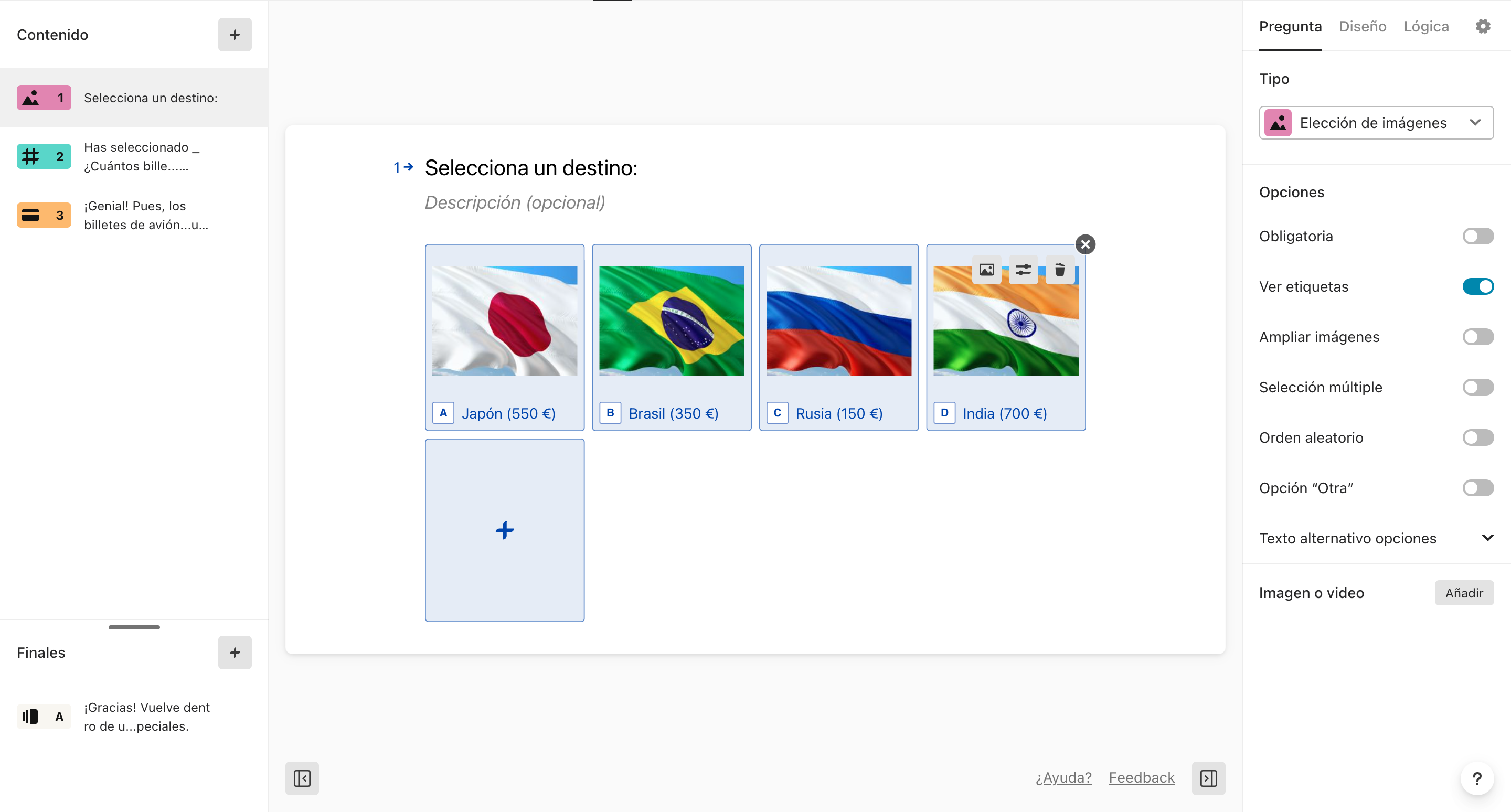
Activa la "Selección múltiple", en las opciones de la pestaña "Pregunta", si quieres que los usuarios tengan la posibilidad de elegir más de una opción:

¡Esto no alterará los cálculos que vamos a crear a continuación!
2. Vete a la pestaña "Lógica" y selecciona la opción "Ramas y cálculos". Haz clic en "+ Añadir regla" para empezar a crear tus cálculos e indica la cantidad correspondiente que habría que sumar a la variable "price" para cada uno de los productos.
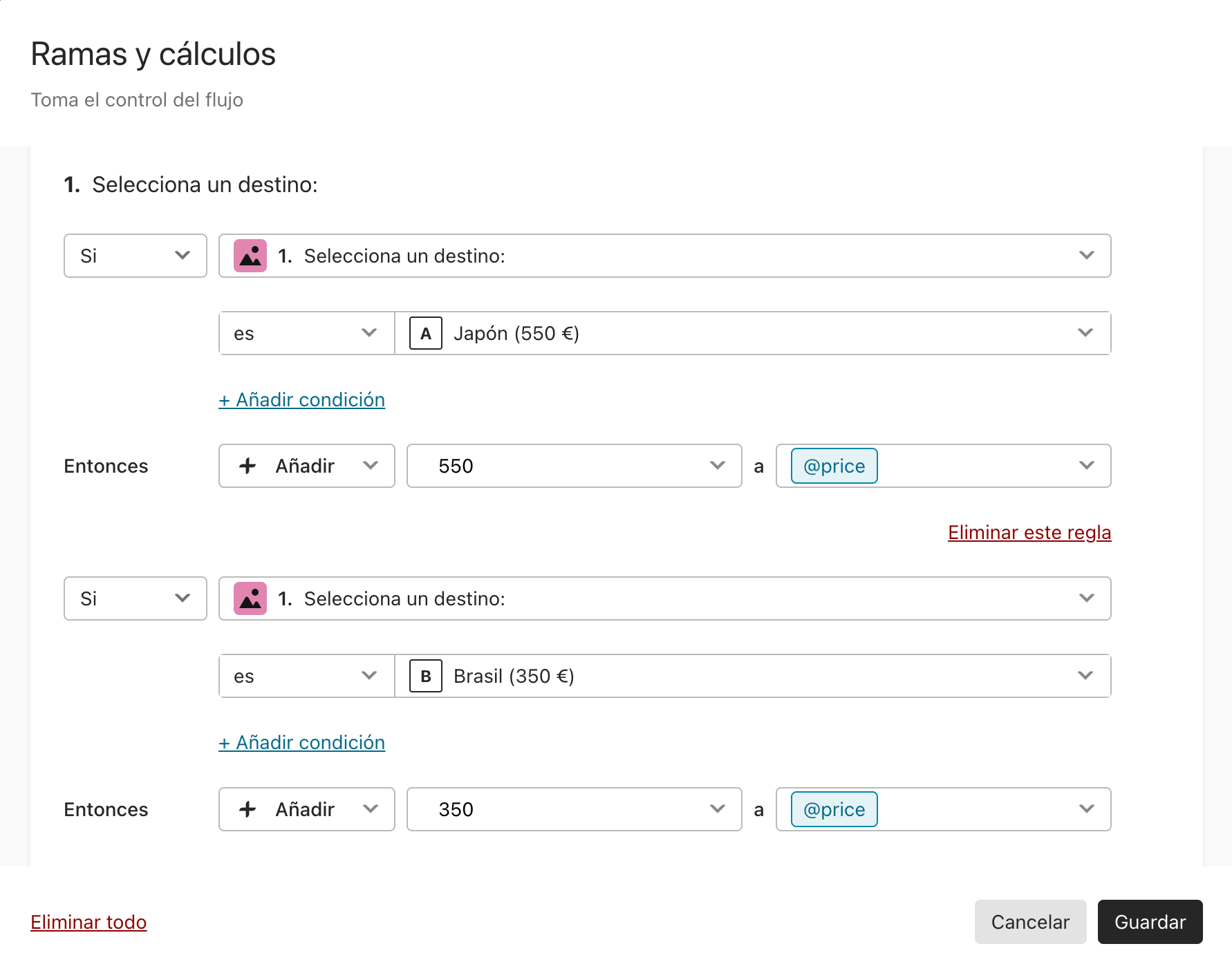
¡Advertencia! Asegúrate de que seleccionas la variable "price" (y no la variable "score"). Para que te aparezca como opción, tienes que haber añadido antes a tu typeform una pregunta de tipo "Pago".
3. Añade una pregunta de confirmación de tipo "Número" en la que pidas al usuario que confirme el número de billetes que desea adquirir. Puedes utilizar la función "Recordar información" para mostrar la respuesta indicada en la pregunta 1 e insertar el destino seleccionado en el enunciado de la pregunta:
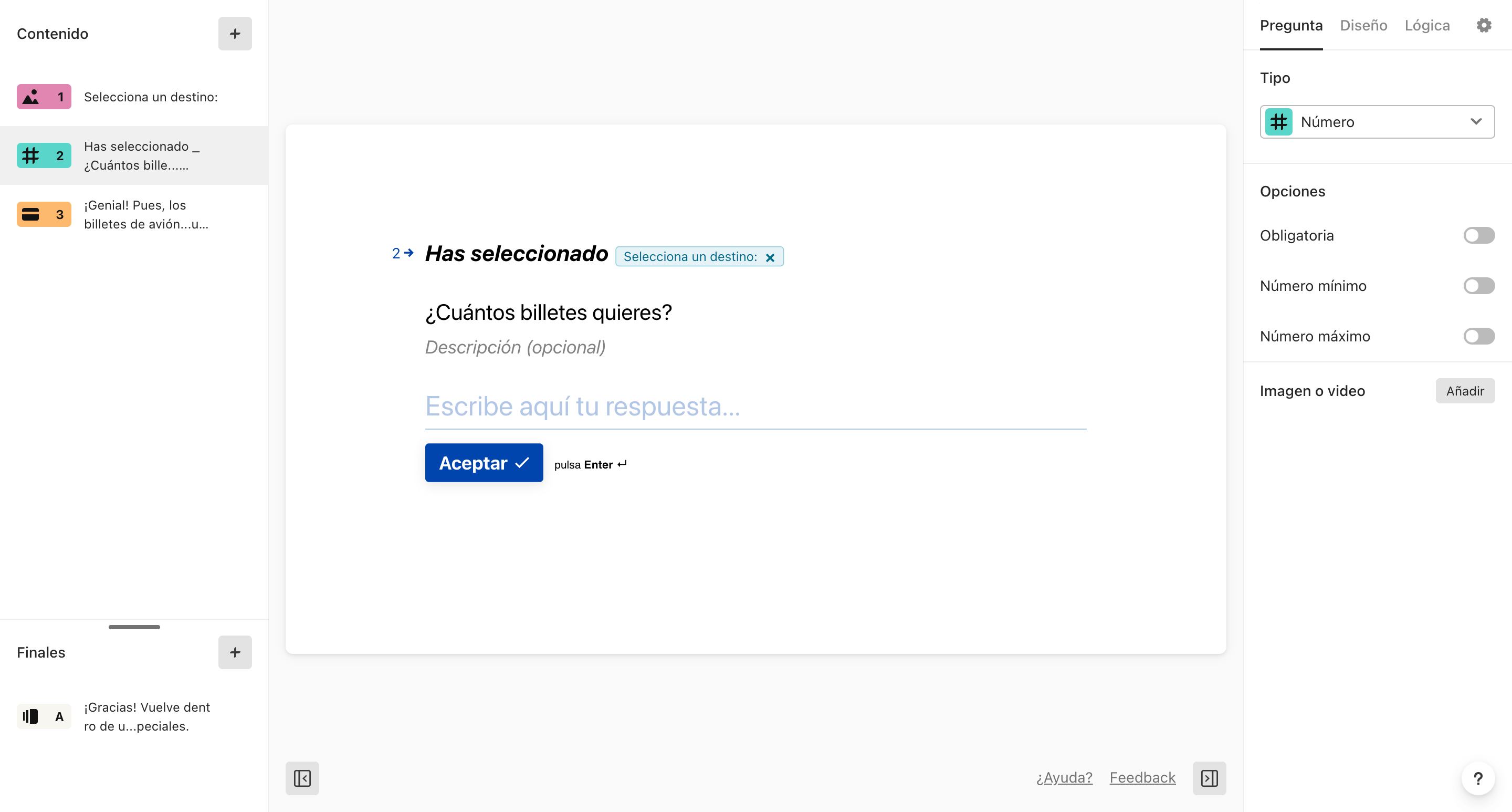
4. Ahora, vuelve a la pestaña "Lógica", selecciona la opción "Ramas y cálculos" y crea un cálculo en el que se multiplique la variable "price" por el número que indique el usuario en esta pregunta:
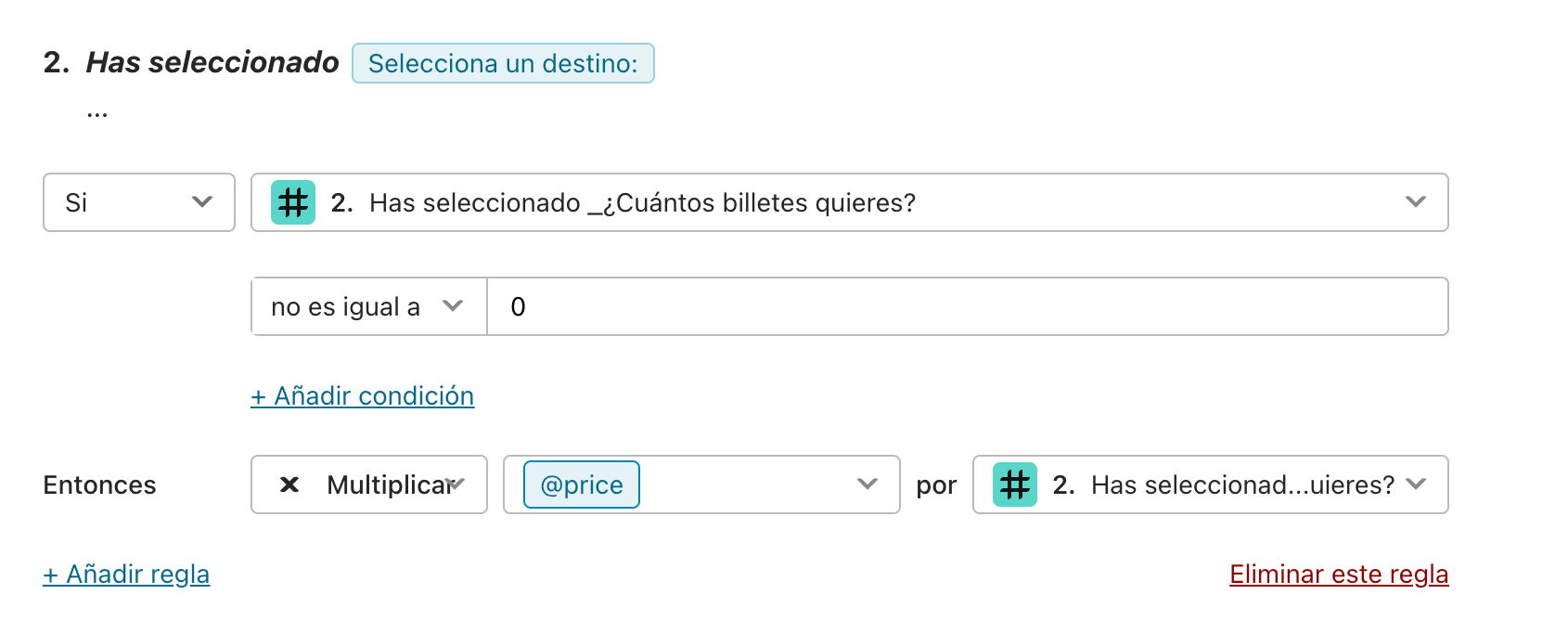
5. Añade una pregunta de tipo "Pago" y asegúrate de que el valor inicial del precio (variable “price”) es "0" (cero):
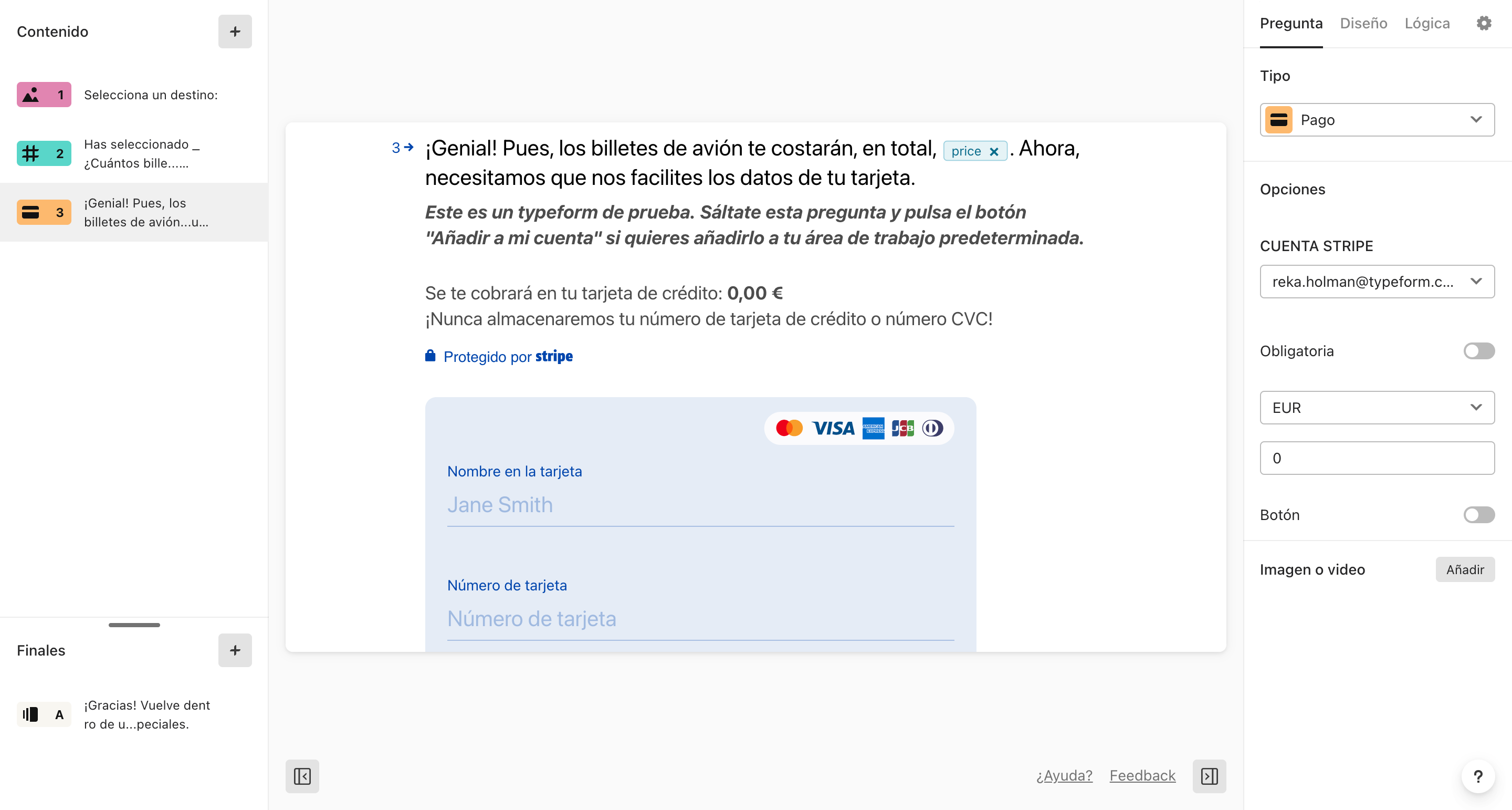
Y, ¡listo! Este es el aspecto final del typeform después de haber seleccionado un tema bonito en la pestaña "Diseño":